Пожалуй, самым важным типом файлов на телефоне являются фотографии. В них хранятся наши воспоминания, и, конечно же, мы любим ими делиться и не хотим потерять дорогие снимки при переходе на новое устройство. Чтобы процесс обмена данными не стал для вас камнем преткновения, познакомьтесь с инструкцией, как перенести фото с Андроида на Андроид, где изложено сразу несколько способов передачи файлов с подробным описанием каждого шага.
Обзор самых простых способов переноса фото без использования проводов
Как перенести фото на новый телефон
Базовый сценарий, когда нам требуется перенести фото с Андроида на Андроид, заключается в переходе на новый смартфон. По сути, это голое устройство, но разработчики операционной системы предусмотрели простой способ передачи всех данных:
Перенести все фото можно при первой настройке нового смартфона
Это самый простой и рациональный способ перенести фото на новый телефон. Но, если вы вдруг пропустите этап первой настройки, то получить заветные снимки удастся другими способами.
Синхронизация Гугл Фото на Андроид
После включения нового устройства перенести фото со смартфона на смартфон получится при помощи синхронизации Google Photo. Для этого необходимо:
Google Фото позволяет хранить снимки на всех устройствах с вашим аккаунтом без переноса, но не более 15 ГБ
Как только снимки будут загружены, чтобы перенести фото из Гугл Фото на новом смартфоне понадобится авторизоваться в той же учетной записи и аналогичным образом включить синхронизацию.
Резервная копия фото
Без использования сервисов Google вы сможете перенести фотографии на новый телефон через создание резервной копии. Сначала нужно сделать бэкап на первом устройстве, а затем — восстановить его на втором:
Сначала нужно создать резервную копию
В конце останется восстановить бэкап
Через несколько минут фотографии появятся на новом смартфоне. А точное время восстановления данных будет зависеть от их объема и технических характеристик устройства.
Приложения для переноса фото
Более удобный способ перенести фото на другой телефон — использование специальных приложений для передачи данных. Например, Mi Mover. Загрузите его на оба смартфона и сделайте следующее:
Отметьте фото, и они будут перенесены
Mi Mover — не единственное приложение для передачи фото. Также можно использовать другие программы:
- InShare;
- Copy My Data;
- SHAREit и так далее.
Работают они схожим образом и предполагают обмен данными посредством беспроводной сети Wi-Fi. Если следовать каждому шагу, получится без труда перенести фотографии с телефона на телефон.
Как передать фото с телефона на телефон
Если вы хотите передать фото с Андроида на Андроид в небольшом количестве, то можно воспользоваться более рациональными вариантами обмена данных. Помимо приложений, описанных выше, рекомендуется использовать встроенную функцию «Быстрая отправка». Сначала нужно включить ее на обоих устройствах:
Не забудьте включить функцию в настройках
Далее берем в руки первый смартфон, с которого мы хотим перекинуть фото с Андроида на Андроид, и делаем следующее:
Быстрая отправка действительно работает быстро
Далее останется лишь подтвердить получение снимков на втором смартфоне, и через некоторое время они окажутся во внутренней памяти. Также не забывайте, что помимо быстрой отправки Android есть и другие способы передать фото с телефона на телефон:
- Bluetooth;
- мессенджеры;
- электронная почта и так далее.
Все они доступны в окне, которое появляется на экране после нажатия кнопки «Отправить». А более подробную информацию о каждом варианте вы сможете получить, прочитав инструкцию о том, как передавать файлы с телефона на телефон.
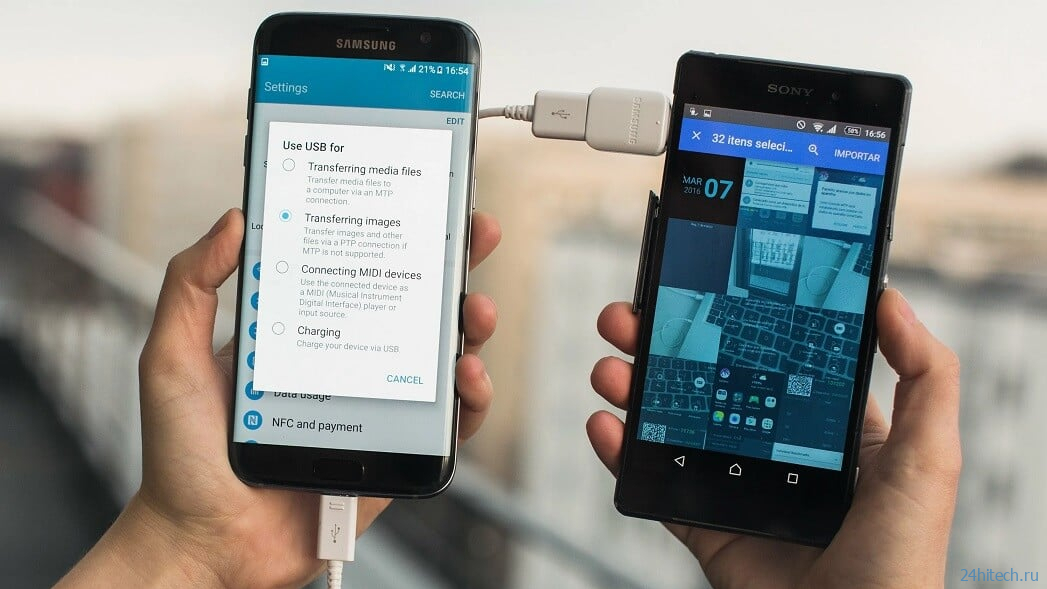
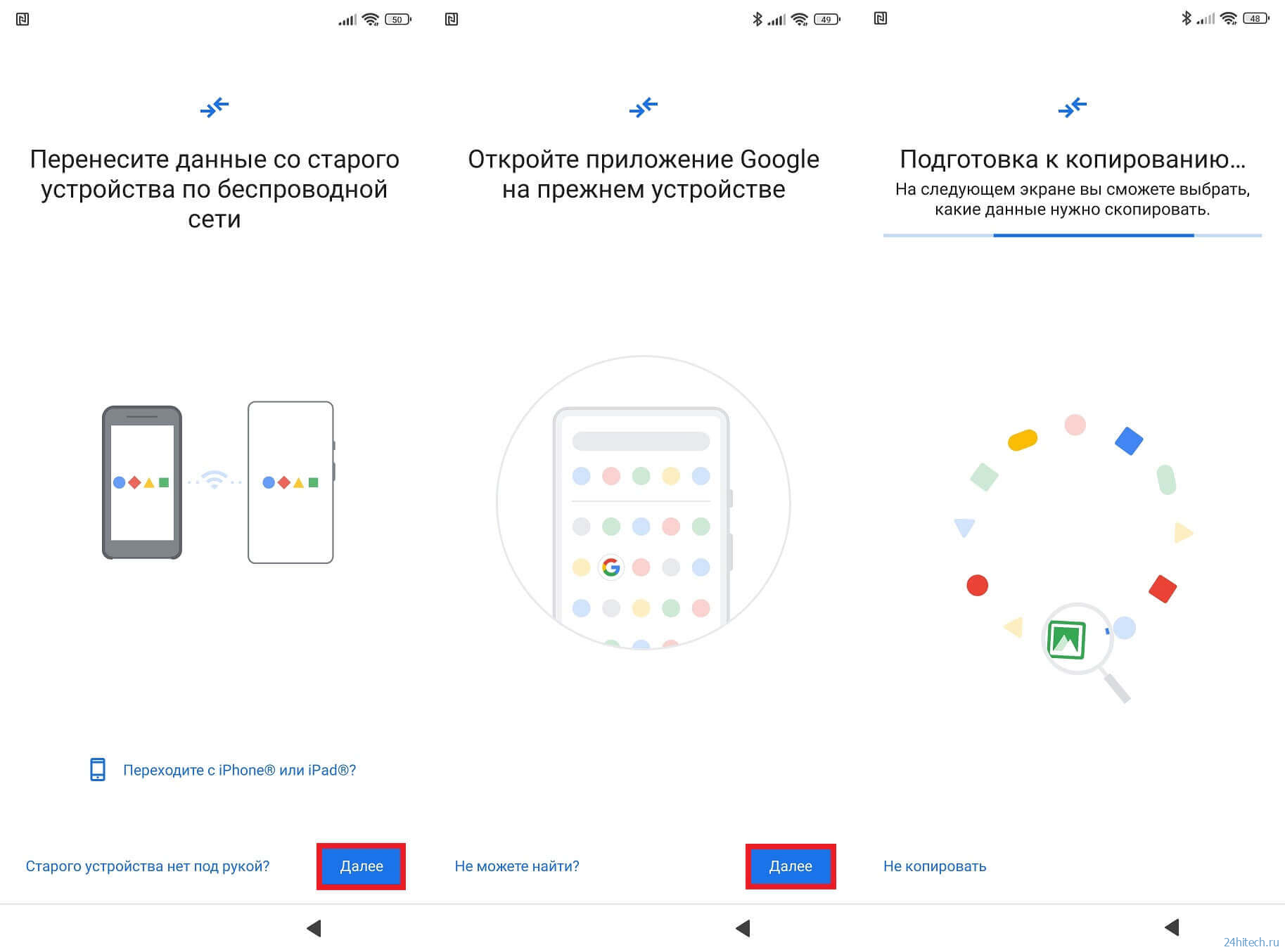
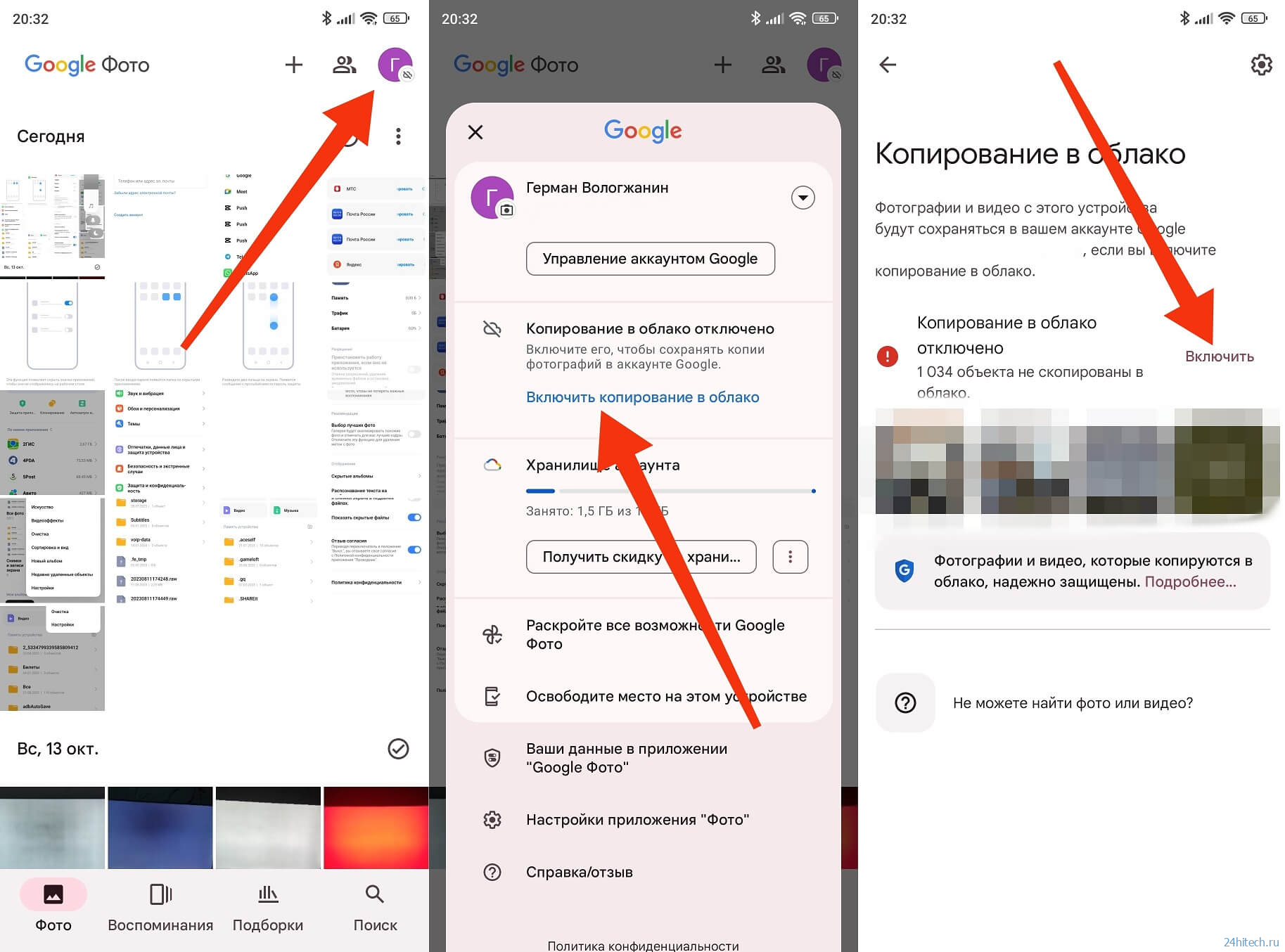
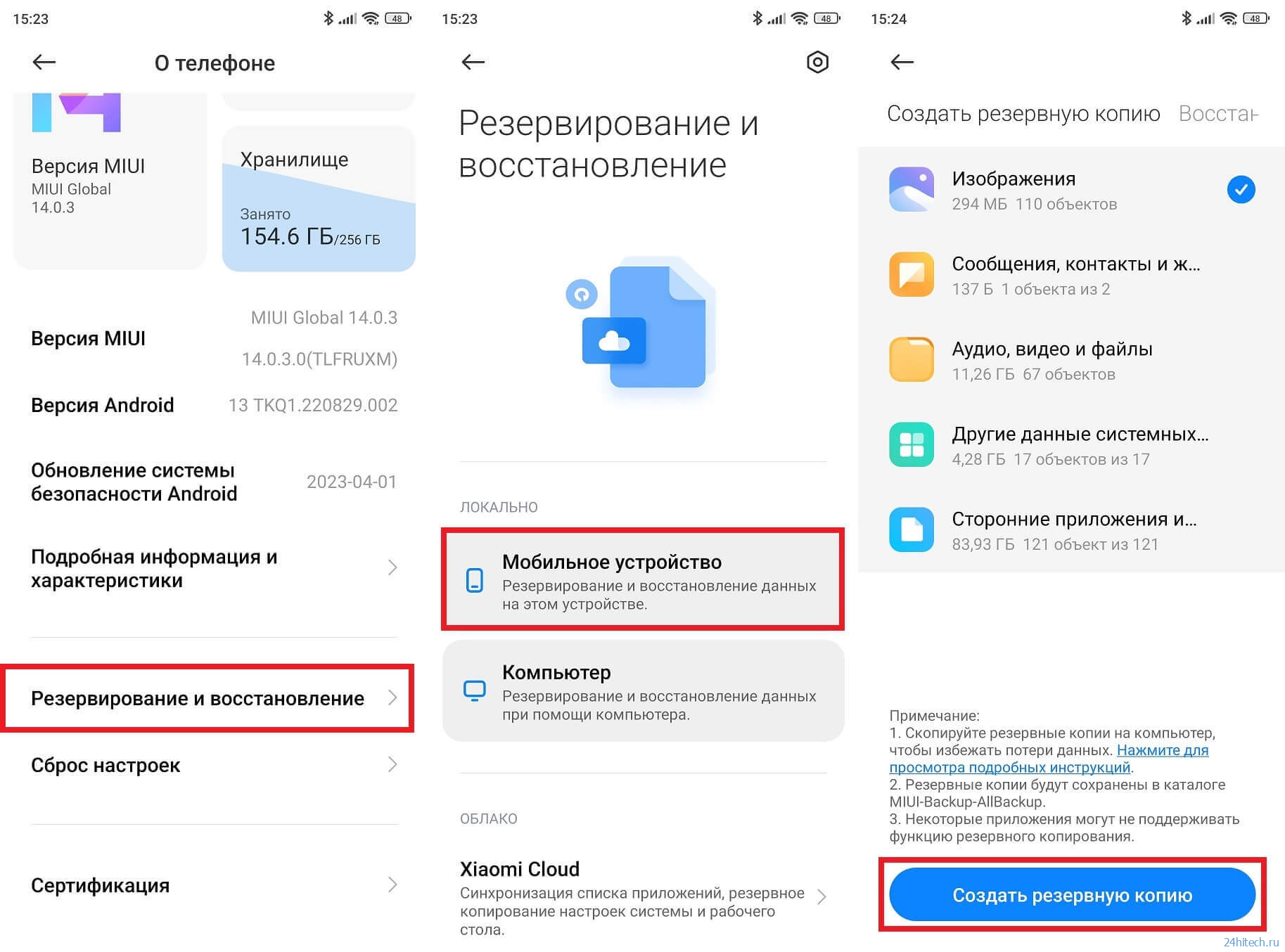
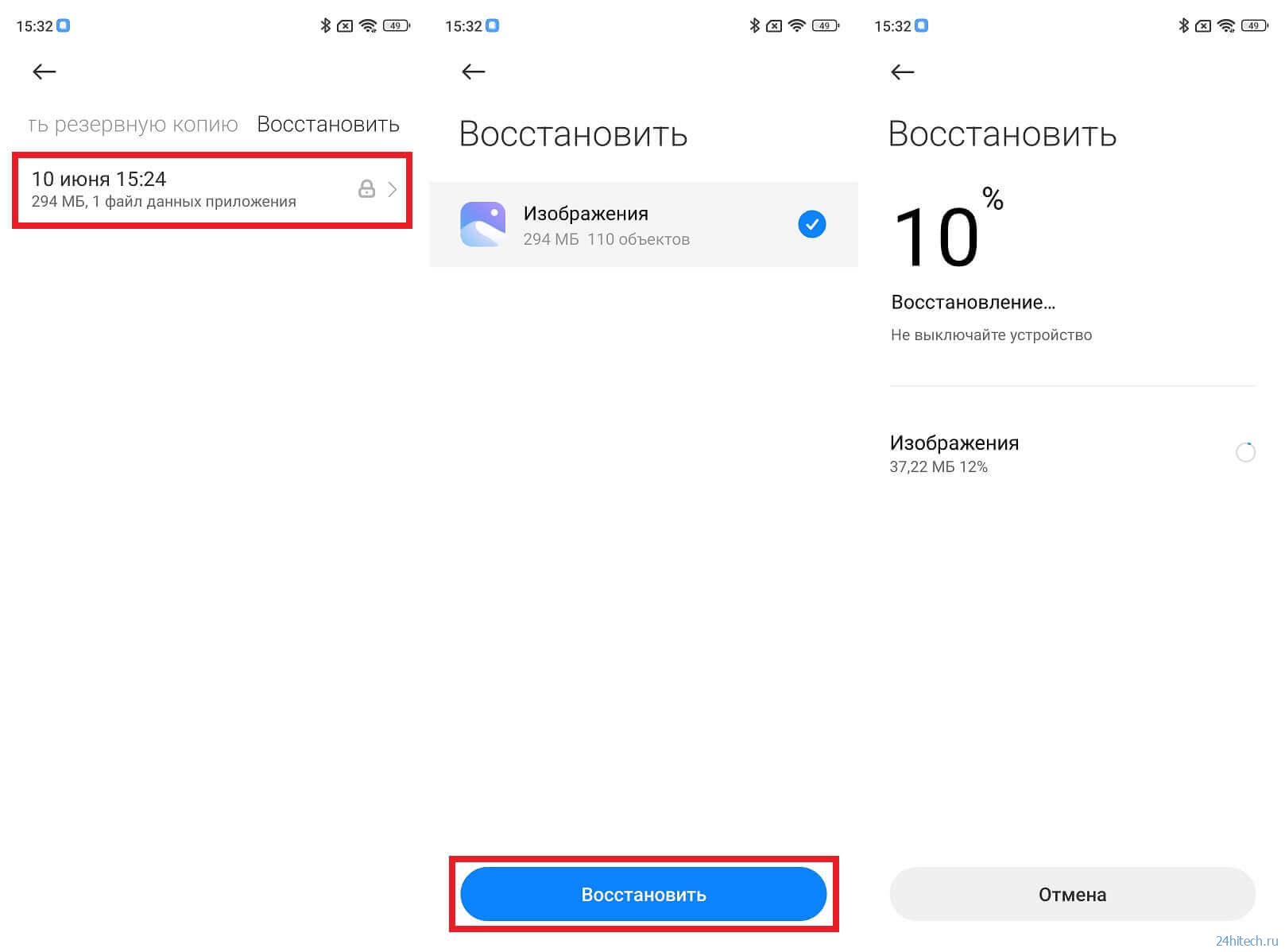
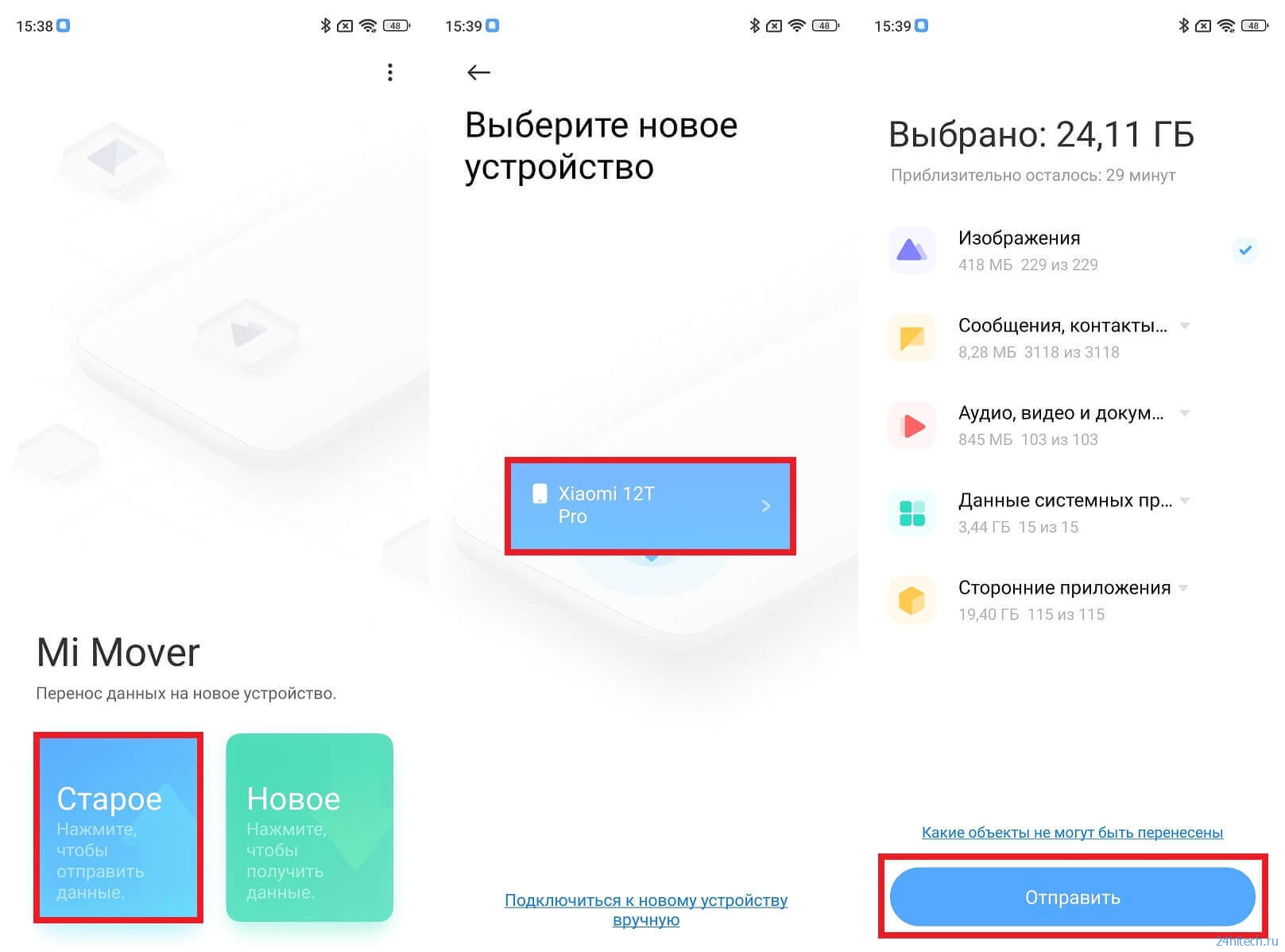

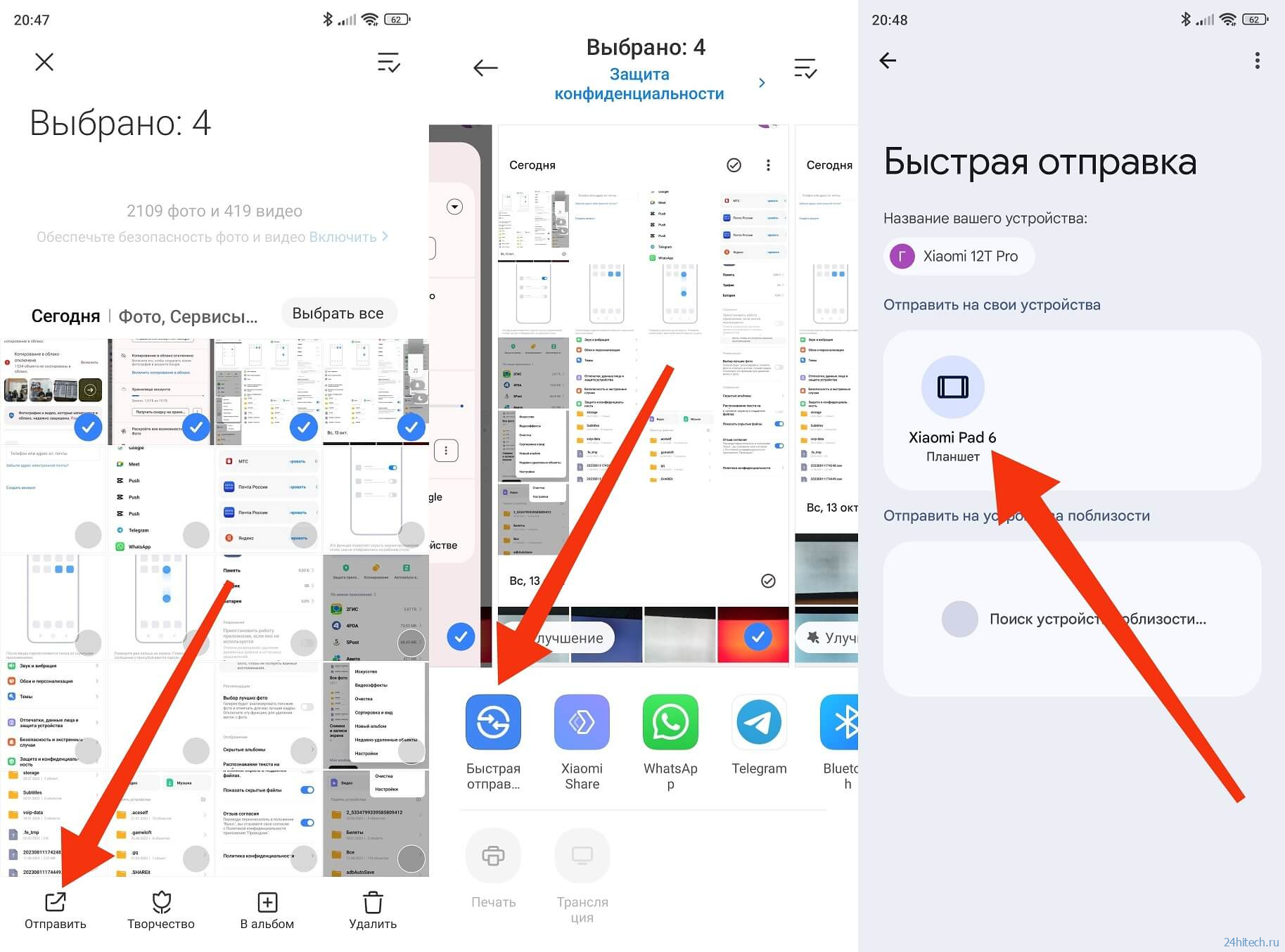


Нет комментарий